Comment supprimer un compte utilisateur dans Windows 10 ?
Il peut arriver que vous deviez supprimer des comptes d’utilisateurs dans Windows 10, en particulier le mot de passe de démarrage de Windows 10.
Voici un didacticiel en image pour apprendre à supprimer facilement et rapidement un compte d’utilisateur local dans le dernier système d’exploitation de Microsoft, Windows 10.
Attention : Ne supprimez pas le compte admin sous peine de ne pas pouvoir effectuer certaines opérations nécessitant des droits d’administrateur !
Pour commencer, utilisez un compte utilisateur avec des privilèges d’administrateur, pas celui que vous souhaitez supprimer, et suivez ces étapes :
- Cliquez sur Le menu Démarrer alors visitez d’installation Windows 10.
- Cliquez sur Compte dans les paramètres Windows.
- Dans le menu de gauche, sélectionnez Domicile et autres utilisateurs.
- dans cette rubrique autres utilisateurssélectionnez le compte que vous souhaitez supprimer.
- Cliquez sur éliminer.
- Dans la fenêtre de confirmation, cliquez sur le bouton Supprimer le compte et les données.
Notez que, selon la fenêtre de confirmation, la suppression d’un compte utilisateur entraînera la suppression de tous les fichiers de l’utilisateur : bureau, téléchargements, documents, photos, vidéos, musiques, etc.
N’oubliez pas de sauvegarder les fichiers de l’utilisateur avant de les supprimer définitivement !
Notez également qu’il existe d’autres moyens de supprimer des comptes d’utilisateurs, c’est le moyen le plus simple et le plus rapide et peut ne pas fonctionner pour tout le monde…


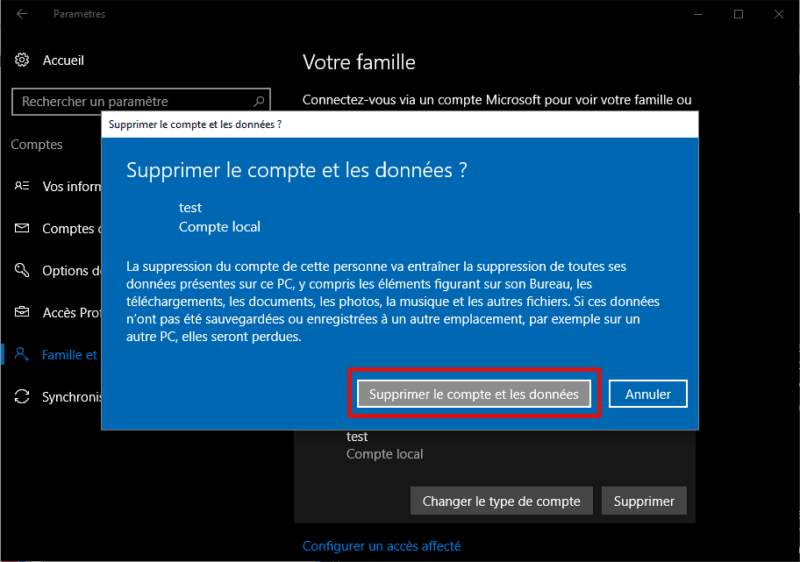
Stay connected